Datamigrering til en ny telefon fra den gamle enheten er en viktig ferdighet. I dag har nesten alle en mobil enhet, og de oppgraderer enhetene sine med noen års mellomrom. Det er uunnværlig å overføre alle eller spesifikke filer til den nye enheten din, for eksempel kontakter, bilder, kalendere og mer. De Verizon Content Transfer-app er et slikt datamigreringsverktøy for både iPhone- og Android-brukere. Denne artikkelen vil fortelle deg alt du bør vite om det før du laster ned appen.
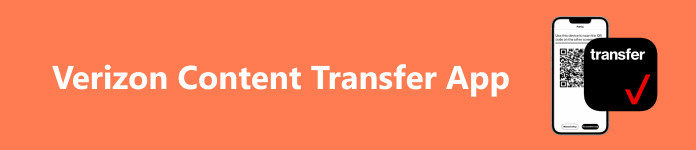
- Del 1: Hva er Verizon Content Transfer
- Del 2: Hvordan bruke Verizon Content Transfer
- Del 3: Beste alternativ til Verizon Content Transfer
- Del 4: Vanlige spørsmål om Verizon Content Transfer-appen
Del 1: Hva er Verizon Content Transfer
På Apeaksoft lover vi å tilby verifisert innhold for deg. Her er vår innsats for å gjøre det:
- Når det kommer til alle de utvalgte produktene i våre anmeldelser, er deres popularitet og dine behov vårt fokus.
- Vårt Apeaksoft Content Team har testet alle produktene nevnt nedenfor.
- I testprosessen fokuserer teamet vårt på de enestående funksjonene, fordeler og ulemper, enhetskompatibilitet, pris, bruk og andre iøynefallende funksjoner.
- Når det gjelder ressursene til disse anmeldelsene, har vi benyttet oss av pålitelige anmeldelsesplattformer og nettsteder.
- Vi samler inn forslag fra brukerne våre og analyserer tilbakemeldingene deres om Apeaksoft-programvare så vel som andre merkers programmer.

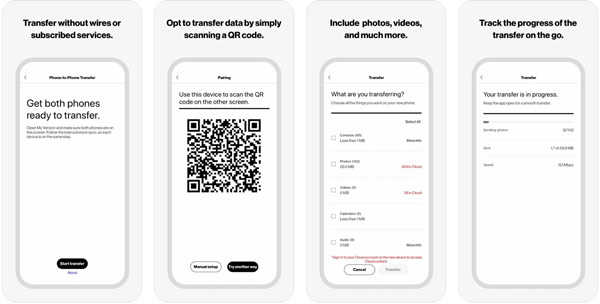
Som navnet indikerer, er Verizon Content Transfer Verizon-overføringstjenesten for nye telefonbrukere for å få datamigrering gjort raskt. I motsetning til andre dataoverføringsapper, er den tilgjengelig for et bredt spekter av enheter, inkludert iPhone, iPad og Android-enheter.
Hovedtrekk ved Verizon Content Transfer
1. Overfør data fra en gammel mobilenhet til en ny.
2. Få datamigrering over luften ved hjelp av et Wi-Fi-nettverk.
3. Gratis å bruke uten annonser eller ekstra avgifter.
4. Kompatibel med iOS 8.0 eller nyere og Android 4.0.3 eller nyere.
5. Støtte bilder, videoer, kontakter, meldinger, kalendere og påminnelser.
6. Sikkerhetskopier data til en skytjeneste, som Verizon Cloud, iCloud eller Google Drive.
7. La deg spore fremdriften av dataoverføring mens du er på farten.
8. Hold kontaktene i orden akkurat som de var på den gamle enheten.
Gjennomgang av Verizon Content Transfer
- PROS
- Verizon Data Transfer-appen er helt gratis.
- Den er tilgjengelig for et bredt spekter av mobile enheter.
- Dataoverføringsprosessen er rask.
- Alle data vil bli oppbevart i original tilstand.
- Den fungerer trådløst og krever ingen USB-kabel.
- CONS
- Det kan ikke overføre apper.
- Verizon Transfer-appen trenger et stabilt Wi-Fi-nettverk.
- De overførte filene som er inkompatible med den nye enheten er uleselige.
- Kundeservicen er dårlig.
- Datatyper som støttes er begrenset.
Del 2: Hvordan bruke Verizon Content Transfer
Husk at Verizon Transfer-tjenesten bare er tilgjengelig for kontaktene, mediefilene og meldingene som er på den gamle enheten din. Hvis du har sikkerhetskopiert dem til en skytjeneste, må du gjenopprette dem til minnet ditt.
Trinn 1 Sett opp den nye enheten din, og installer deretter Verizon Transfer-appen på både gamle og nye enheter. Du kan laste den ned fra Play Store eller App Store gratis.
Tips: Sørg for å gi tillatelsene ved å trykke Allow under installasjonsprosessen.
Trinn 2 Åpne appen på den gamle enheten din, og trykk på start overføring knappen nederst for å gå videre. Velg deretter Dette er min gamle telefon, og trykk neste.
Trinn 3 Slå til den nye telefonen din, start appen, trykk start overføring, velg Dette er min nye telefon, og trykk neste.
Trinn 4 Les meldingen, og trykk på jeg forstår på begge enhetene. Velg deretter en passende kombinasjon på hver enhet i henhold til situasjonen din, og trykk neste.
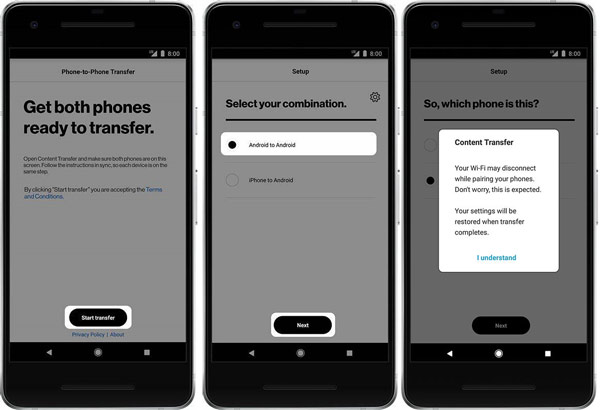
Trinn 5 Bruk kameraet på den gamle enheten, og skann QR-koden på den nye telefonen. Hvis det ikke lykkes, trykk Manuelt oppsett, og følg instruksjonene for å bygge forbindelsen mellom to enheter.
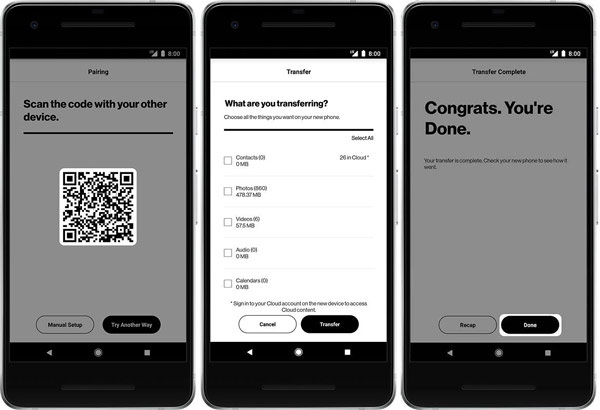
Trinn 6 Velg ønskede datatyper på den gamle telefonen, og trykk på Overfør knapp. Da vil den nye telefonen motta dataene umiddelbart.
Trinn 7 Vent til prosessen er fullført, og trykk på Ferdig knappen på begge enhetene.
Del 3: Beste alternativ til Verizon Content Transfer
Noen brukere rapporterte at filene de overførte med Verizon Content Transfer-appen ikke er lesbare på de nye enhetene. Fra dette punktet anbefaler vi Apeaksoft MobieTrans. Som det beste alternativet til Verizon Transfer-tjenesten tilbyr den mer avanserte funksjoner på en måte som alle kan lære på noen få sekunder.

4,000,000 + Nedlastinger
Migrer data mellom iOS-enheter, iOS og Android, eller Android-enheter.
Overfør filer mellom mobil og datamaskin.
Transkode data automatisk i henhold til målenheten.
Forhåndsvis filene dine før overføring.
Kompatibel med de nyeste iOS- og Android-enhetene.
Hvordan overføre innhold med Verizon Transfer Alternative
Trinn 1 Koble til enhetene dineStart det beste alternativet til Verizon Transfer-appen etter at du har installert den på datamaskinen din. Koble både gamle og nye mobile enheter til datamaskinen med USB-kabler.
 Trinn 2 Forhåndsvis data på den gamle enheten
Trinn 2 Forhåndsvis data på den gamle enhetenTrekk ned alternativet øverst på skjermen, og velg den gamle telefonen din. Forhåndsvis deretter dataene dine. For å overføre bilder, for eksempel, gå til Bilder og velg alle ønskede elementer.
 Trinn 3 Overfør innhold til den nye telefonen
Trinn 3 Overfør innhold til den nye telefonenDeretter klikker du på Telefon på det øverste båndet, og velg den nye telefonen for å begynne å overføre innhold fra den gamle enheten til den nye telefonen umiddelbart. Når den er ferdig, lukker du programvaren og kobler fra de to enhetene.
 Du kan også ha interesse for:
Du kan også ha interesse for:Del 4: Vanlige spørsmål om Verizon Content Transfer-appen
Hvor lang tid tar Verizon Content Transfer-appen?
I følge vår forskning tok det omtrent 10 minutter å overføre omtrent 1,250 bilder og mange kontakter. Hvor lang tid appen tar avhenger likevel av datamengden og nettverkstilstanden.
Bruker Verizon Content Transfer mobilnett?
Nei. Verizon Content Transfer kan bare fungere med et Wi-Fi-nettverk. Hvis du kobler til mobildataene, vil ikke dataoverføringsappen fungere, og ingenting flyttes til den nye telefonen.
Er Verizon Transfer-tjenesten trygg?
Ja, denne tjenesten er trygg å bruke og vil ikke beholde noen av filene dine under prosessen.
Konklusjon
Denne artikkelen har introdusert og gjennomgått en av de beste gratis appene for dataoverføring, Verizon innholdsoverføring. Det hjelper deg å overføre kontakter, SMS og mediefiler fra en gammel telefon til en ny enhet. Hvis appen ikke fungerer for deg, anbefaler vi også en alternativ løsning, Apeaksoft MobieTrans. Det er ikke bare enkelt å bruke, men tilbyr også rikelig med bonusverktøy. Flere spørsmål? Skriv dem gjerne ned nedenfor.




